WordPress Vitrin Teması Nasıl Silinir
Yayınlanan: 2022-10-14Sitenizden bir WordPress vitrin temasını silmek istiyorsanız, izlemeniz gereken birkaç adım vardır. İlk olarak, WordPress kontrol panelinize erişmeniz ve “Görünüm” bölümüne gitmeniz gerekecek. Oradan, sitenizde şu anda yüklü olan tüm temaların bir listesini görmelisiniz. Bir temayı silmek için tema adının altındaki “Sil” bağlantısını tıklamanız yeterlidir. Temayı sildikten sonra, temadan kalan tüm dosyaları silmeniz gerekir. Bunu yapmak için WordPress kurulumunuza FTP üzerinden erişmeniz gerekir. Giriş yaptıktan sonra, “/wp-content/themes/” dizinine gidin. Oradan, sitenizde yüklü olan tüm temaların bir listesini görmelisiniz. WordPress panosundan az önce sildiğiniz temanın klasörünü silin. Ve bu kadar! Temayı ve dosyalarını sildikten sonra, WordPress siteniz temadan kurtulacaktır.
WordPress'te aktif bir tema olarak tutabileceğiniz tek tema, her gün kullandığınız temadır. Bunu yaparak, WordPress temalarını tamamen kaldırabilirsiniz. Bu eylemin bir sonucu olarak artık web sitenizde herhangi bir tema dosyası olmayacak. Mevcut temanız bir alt temaysa, ana temayı da tutmalısınız. Bir WordPress temasını çeşitli şekillerde silebilirsiniz. Bir FTP bağlantısı aracılığıyla internete bağlanmak için barındırma kontrol panelinizdeki Dosya Yöneticisi uygulamasını veya FTP istemcisini kullanın. Bir temayı özelleştirdiyseniz, silmeden önce tüm değişiklikleri kaydetmeniz gerekir.
Bunların dışında web sitenize yüklediğiniz diğer temaları güvenle silebilirsiniz. Bir WordPress temasını yanlışlıkla silerseniz, onu geri yüklemek için birkaç seçeneğiniz vardır. Temayı yedeklemeniz gerekiyorsa, onu geri yükleyebilir veya yeni bir kopya indirip kurabilirsiniz. İkinci yöntemi seçmediyseniz, işlevselliğiniz kaybolur.
WooCommerce Vitrininden Nasıl Kurtulurum?
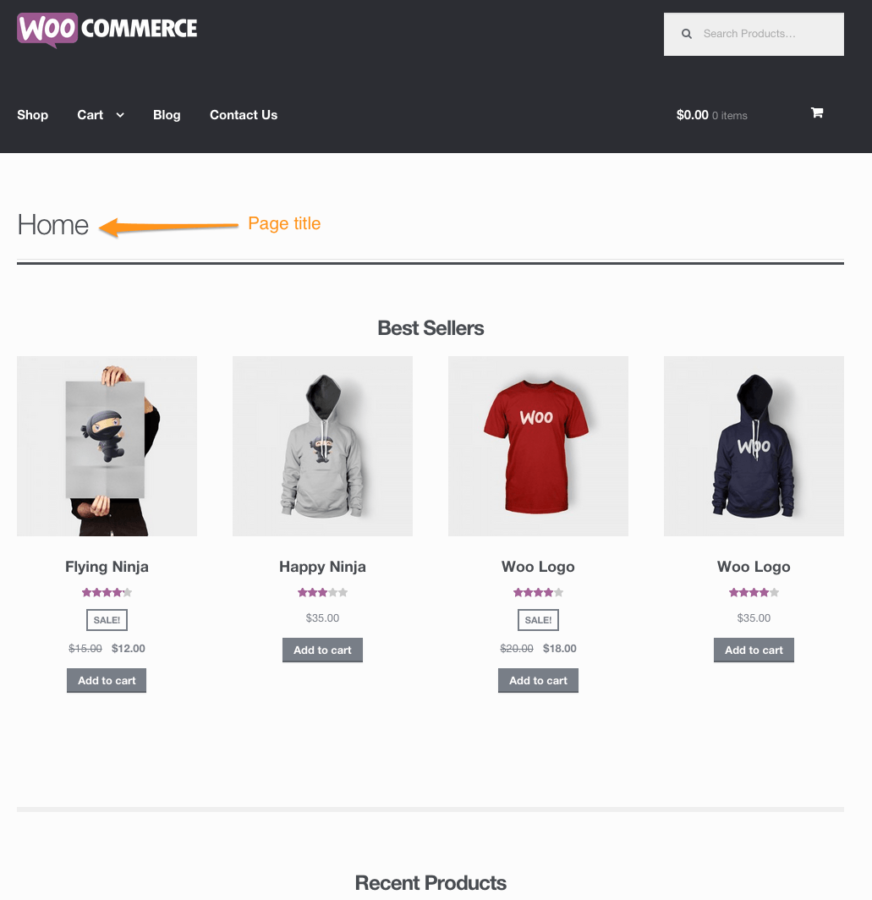
WooCommerce için özel olarak oluşturulmuş bir tema olduğu için WooCommerce Storefront'u kaldırmak için tek tıklamayla bir çözüm yoktur. Ancak, kod konusunda rahatsanız, burada belirtilen adımları izleyerek kodu kaldırabilirsiniz: https://docs.woocommerce.com/document/disable-the-woocommerce-storefront-theme/
Bir WordPress web sitesinde, varsayılan ayarlarının bir parçası olarak Built with Storefront rozeti bulunmalıdır. Bu rozeti görüntüleyerek müşterilerinize web sitenizin yüksek düzeyde güven ve güvenilirlikle oluşturulduğunu gösterebilirsiniz. Bazı mağaza sahipleri, çok fazla yer kapladığı için altbilgi kredisinin gerekli olduğuna inanmamaktadır. Bu kılavuzda, Built with Storefront'u kaldırma sürecinde size yol göstereceğim. Web sitenizin altbilgisini dört şekilde belirtmek için WooCommerce'in kredi özelliğini kullanabilirsiniz. WordPress'in avantajlarından biri olan eklentiler, kodlama öğrenmek zorunda kalmadan hedeflerinize ulaşmanızı sağlar. Varsayılan Storefront teması , bir WooCommerce kredisi içeren bir alt bilgi ile birlikte gelir ve ücretsiz olarak indirilebilir.
Bunu kaldırmak istiyorsanız Elementor, Divi, WPBakery Sayfa Oluşturucu veya kunduz oluşturucu gibi herhangi bir sayfa oluşturucuyu kullanabilirsiniz. Altbilgi bağlantılarından alt çizgiyi kaldırmak için lütfen aşağıdaki CSS kodunu kullanın. Oluşturulan Storefront > WooCommerce bağlantısını web sitenizden kolayca kaldırabilirsiniz. Bu altbilgi kredisi gereksizdir ve önceki bölümde tartışılan dört yöntem izlenerek kolayca kaldırılabilir. Ayrıca, kredi bağlantınızı kaldırmak yerine değiştirebileceğinizi de açıkça belirttim.
En İyi WooCommerce Temaları: Vitrin
Yerleşik WordPress eklentilerini kaldırmalı ve yerleşik WordPress eklentileri kaldırılıp etkinleştirildikten sonra yerleşik WordPress eklentisini etkinleştirmelisiniz. Varsayılan Vitrin altbilgisinin yerini alan kutu, Ayarlar > Vitrin Altbilgisi'nde bulunabilir. Storefront WooCommerce teması , bir e-ticaret mağazası geliştirmek için ideal bir seçimdir. WooCommerce ve tüm uzantılarıyla çalıştığı için tamamen uyumludur. Web sitenizin hızını ve arama motorlarının sıralamasını iyileştirmek için bu temada standart kodlama uygulamaları kullanılmaktadır. En iyi WooCommerce teması nedir? En iyi WooCommerce temalarından biri vitrin temasıdır. Son derece modüler ve Genişletilebilir bir platform kullanarak özelleştirebilir ve özellikler ekleyebilirsiniz. Temayı standart kodlama uygulamalarına göre kullanırsanız, web siteniz arama motorlarında daha hızlı ve daha belirgin görünecektir. Ayrıca, şık tasarımı nedeniyle site, her büyüklükteki e-ticaret siteleri için idealdir.
WordPress Vitrinimi Nasıl Değiştiririm?
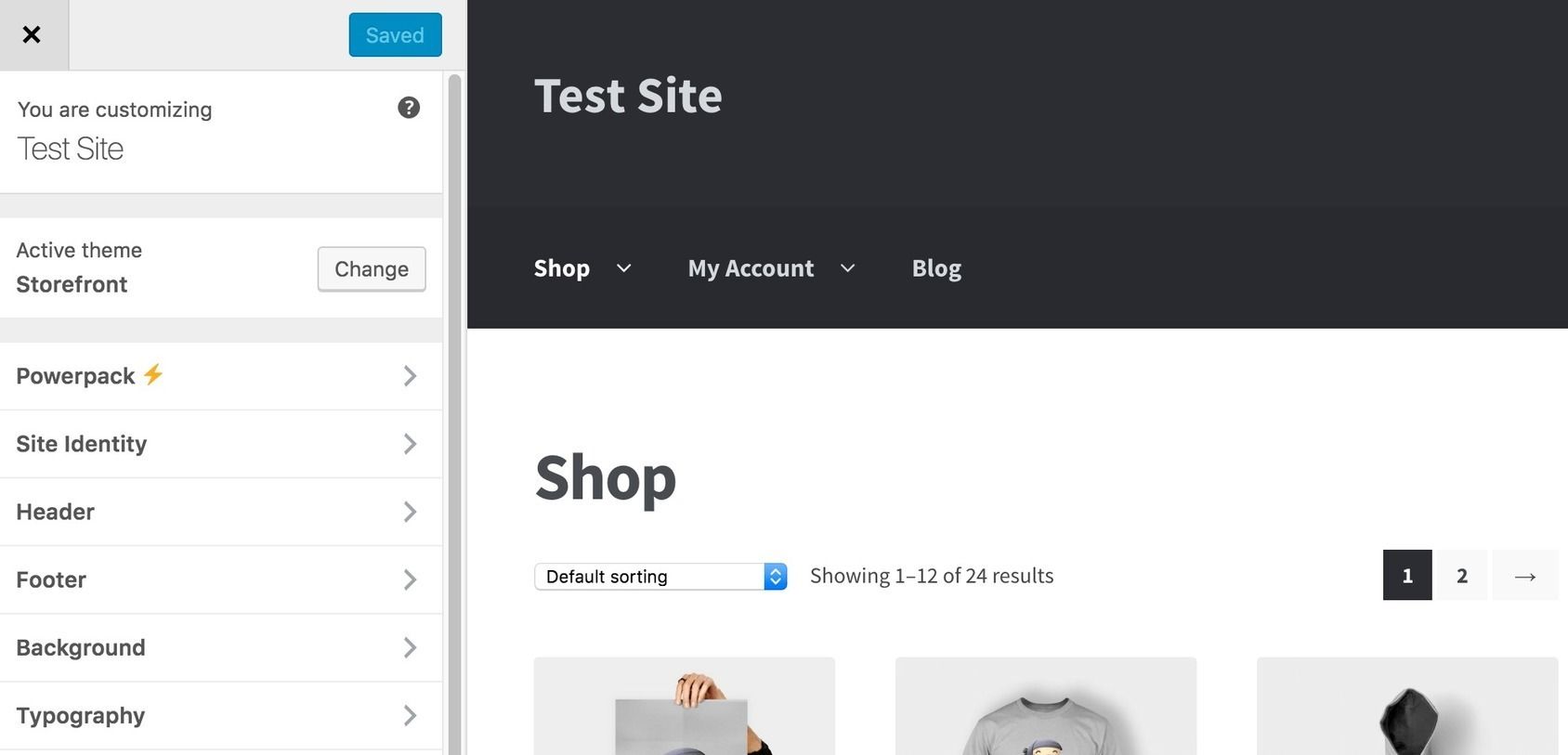
WordPress vitrininizi değiştirmenin birkaç yolu vardır. Bunun bir yolu, WordPress yönetici paneline gidip “Görünüm” sekmesine tıklamaktır. Oradan “Vitrin” sekmesine tıklayabilir ve kullanmak istediğiniz yeni temayı seçebilirsiniz. WordPress vitrininizi değiştirmenin başka bir yolu da yeni bir tema yüklemektir. Bunu “Görünüm” sekmesine gidip “Temalar”ı seçerek ve ardından “Yeni Ekle”ye tıklayarak yapabilirsiniz. Kullanmak istediğiniz temayı bulduktan sonra “Yükle” ve ardından “Etkinleştir” seçeneğine tıklayabilirsiniz.
Sitenizin yönetici panosunun Görünüm bölümünde Menü bölümüne gidin ve menüyü değiştirin. Listeden herhangi bir menüyü (bölgeye göre değişse de genellikle Birincil olarak anılır) seçebilirsiniz. Bundan sonra, Menü Konumları onay kutusunu kullanarak menüden öğe ekleyin/kaldırın; ancak, Birincil onay kutusunun işaretli olduğundan emin olun - bu, tüm menünün ana menüde listelenmesini sağlayacaktır.
Storefront İyi Bir Tema mı?
WooCommerce eklentisini kullanarak, e-Ticaret sitelerinin kullanması için harika bir WordPress temasıdır . Bu entegrasyon, diğer platformlarla birleştirerek tamamen işlevsel bir çevrimiçi mağaza oluşturmayı kolaylaştırır. Tema çok basit olsa da, bir amaç duygusu var.
WooCommerce Neden Küçük İşletmeler ve Yeni Başlayanlar İçin Mükemmel?
Kullanım kolaylığı ve entegrasyon kolaylığı nedeniyle WooCommerce, piyasadaki en yaygın kullanılan e-ticaret platformlarından biridir. Hem büyük şirketler hem de yeni işletmeler için ideal olan ücretsiz ve kullanımı kolay bir araçtır. WordPress'in vitrin teması hafiftir, hızlı yüklenir, SEO dostudur ve kolayca uyarlanabilir. Başarılı bir e-ticaret web sitesi geliştirmek ve büyütmek için ideal bir platformdur. Yüklemesi hızlı, SEO dostu, kullanımı basit ve erişilebilir olduğu için küçük işletmeler ve yeni kurulan firmalar için idealdir.

Cpanel'den WordPress Teması Nasıl Silinir
Bir WordPress temasını cPanel'den silmenin birkaç farklı yolu vardır. Bir yol, tema klasörünü silmek için Dosya Yöneticisi aracını kullanmaktır. Başka bir yol da sitenize bağlanmak için bir FTP istemcisi kullanmak ve bu şekilde tema klasörünü silmek.
WordPress'ten Aktif Tema Nasıl Kaldırılır
Etkin bir temayı WordPress'ten kaldırmak istiyorsanız, bunu WordPress hesabınıza giriş yapıp "Görünüm" sekmesine gidip "Temalar"ı seçerek yapabilirsiniz. Buradan farklı bir temayı etkinleştirmeyi seçebilir veya kaldırmak istediğiniz temanın altındaki "sil" seçeneğini seçebilirsiniz.
WordPress Teması Silme Düğmesi Yok
"Tema ayrıntıları"na tıkladığınızda, etkin olmayan bir temayı, tema listesinde üzerine gelip arayarak silebilirsiniz. Tema dosyaları sayfanın altındaki açılır pencereden kaldırılacak ve o adımın bağlantısı listelenecektir.
Temanızın kaydedilmesini istemiyorsanız, onu bilgisayarınızdan kaldırabilirsiniz. Web sitenizde bir tema yüklüyse, tüm dosyalarınız hala sunucunuzda barındırılıyor demektir. Kod hala açık olduğundan, tema etkin olmasa bile istismar edilebilir. Bir temayı silmeyi seçerseniz, bunu WordPress yöneticisindeki bir düğmeyi tıklayarak yapabilirsiniz. Birden fazla temayı veya eklentiyi sildiyseniz, ne kadar içerik kaldığını öğrenince şaşırabilirsiniz. Bunu veya veritabanınızdan veri silen başka bir eklentiyi kullanmadan önce, önce veritabanınızı yedeklemenizi öneririm.
WordPress Temasından Öğeler Nasıl Kaldırılır
WordPress temanızdan bir öğeyi kaldırmak istiyorsanız, tema dosyalarına erişmeniz ve kodu düzenlemeniz gerekir. Tema dosyalarına WordPress yönetici panelinden veya bir FTP istemcisi kullanarak erişebilirsiniz. Kodu düzenledikten sonra, değişiklikleri kaydetmeniz ve dosyayı sunucuya yüklemeniz gerekir.
ThemeSkills, WordPress Yönetici Arayüzü öğelerinizi nasıl kolayca kaldıracağınızı açıklar. Bu öğreticide önerilen eklentiyi kullanarak dokuz farklı öğeye kadar kolayca kaldırabilirsiniz. Gerekli olan tek şey, bir veya daha fazla kutuyu işaretlemek ve ardından değişikliklerinizi kaydetmek için Değişiklikleri Kaydet düğmesini tıklamaktır.
Bir WordPress Temasının Bir Kısmını Nasıl Kaldırırım?
Silmek istediğiniz şablonu seçtikten sonra sağdaki üç noktalı menüden kaldırma seçeneğini seçin.
WordPress'i Hala Tema Olmadan Kullanabilirsiniz
WordPress platformu, hemen hemen her amaç için kullanılabilecek harika bir araçtır. WordPress, bloglar, çevrimiçi mağazalar ve bir iş kurma ve bir web sitesi oluşturma arzusu gibi çeşitli nedenlerle mükemmel bir seçimdir. WordPress'in bir teması olmamasına rağmen, bir temaya ihtiyacınız yoksa, tema olmadan da kullanabilirsiniz.
Bir tema kullanmak zorunlu değildir, ancak bir eklenti kullanarak web sitenizin temel yapısını oluşturmanız gerekir. Bir blog, bir e-ticaret sitesi veya tamamen başka bir şey oluşturmak istiyorsanız, bir eklenti kullanabilirsiniz. Bir tema istemiyorsanız, bir web sitesi oluşturmak için WordPress'in yerleşik özellikleri kullanılabilir.
WordPress'te Bir Öğeyi Nasıl Silersiniz?
Bir bileşene sağ tıklayarak açılır menüyü kullanarak silebilirsiniz.
Dom Ağacından Bir Element Nasıl Silinir
Element nesnesindeki removeChild yöntemi, DOM ağacından bir öğeyi silmek için kullanılabilir. Bu yöntemde, ana öğe silinmeli ve öğe silinmelidir. Alt öğe, ana öğenin çocuğu değilse, bir yöntem bir istisna kullanır.
Bir öğenin oluşturulmasını önlemek için display: none özelliği kullanılmalıdır. Bu özelliğin değeri, öğenin görüntüleme özelliğini sıfıra ayarlar.
Bir Web Sitesinden Bir Öğeyi Nasıl Kaldırırsınız?
Bir öğenin kaynak koduna, açılır menüsüne giderek, içerik menüsünden öğeyi seçerek, fareyi üzerine sürükleyerek ve üzerine atlamak için tıklayarak erişebilirsiniz. Bir sayfadan bir öğeyi kaldırmak için, koddaki öğeye sağ tıklayın, "öğeyi sil"i seçin veya doğrudan Del tuşuna basın.
Gözatmanızdaki Öğeler Nasıl Silinir
Tarayıcınızda kaldırdığınız bir öğe aslında kaybolmayabilir; bazen kaybolmadan önce tekrar çıkarmanız gerekir. Ctrl Shift J, öğeleri Google Chrome'dan kaldırmak için kullanılan bir klavye kısayoludur, ancak bazı durumlarda öğeyi tamamen silmeniz gerekmeyebilir; sadece bir noktada tarayıcı penceresinden kaldırmanız gerekebilir. Bu olduğunda, sayfaları kaldırmak için Sayfa Silgisi aracını kullanabilirsiniz.
Sayfa Silgisi araç çubuğu düğmesi tüm tarayıcılarınızda mevcuttur. Butona tıkladıktan sonra silmek istediğiniz öğe seçilecek ve ardından üzerine tıklayarak seçeceksiniz. Bir öğe seçtiğinizde, seçili içeriği kalıcı olarak sil yazan bir düğme görüntülenir. Bu düğmeye tıklayarak içeriği kalıcı olarak silebilirsiniz. Tüm içeriğin hala mevcut olduğundan emin olmak için tarayıcıyı yenilemeniz yeterlidir.
Kullanılmayan WordPress Temaları
Bilgisayarınızda yer kaplayan kullanılmayan WordPress temalarınız varsa, biraz yer açmak için bunları silebilirsiniz. Bunu yapmak için WordPress temaları klasörünüze gidin ve istenmeyen temaları silin. Kullanılmayan temaları silmek için Tema Temizleyici gibi bir WordPress eklentisi de kullanabilirsiniz.
Artık WordPress temalarından nasıl kurtulur: başlangıç kılavuzu. Barındırma hesabınızda kullanılmayan WP Temaları için bir ödenek vardır. Güncel olmayan temalar saldırılara açık olabilir. Bilgisayar korsanları web sitenize erişim kazanırsa, çok çalıştığınız her şeyi yok edebilirler. En yeni WordPress teması, yüklemeniz gereken en iyi, en güvenli ve en yeni temadır. 2017'de tutmanız gereken tek bir tema var: Yirmi Onyedi. Eklentilerinizi silmek imkansız olduğu gibi aktif bir temayı silmek de imkansızdır. Bu arada, temanın etkin olmadığından emin olmalısınız.
Web Sitesi Optimizasyonu İçin Kullanılmayan İçeriği ve Verileri Kaldırın
Web sitesi optimizasyonundaki en önemli görevlerden biri, kurtarılamayan içeriği ve verileri kaldırmaktır. Bu yöntemle hızlandırılan bir site yalnızca sitenin güvenliğini artırmakla kalmaz, aynı zamanda ziyaretçilerin ulaşma hızını da artırır.
Sonuç olarak, kullanılmayan içerik kötü amaçlı istismarlar içerebileceğinden, düzenli ve sık sık temizlenmesi çok önemlidir. Bunu yaparsanız sitenizi olabildiğince güvenli tutabilirsiniz.
